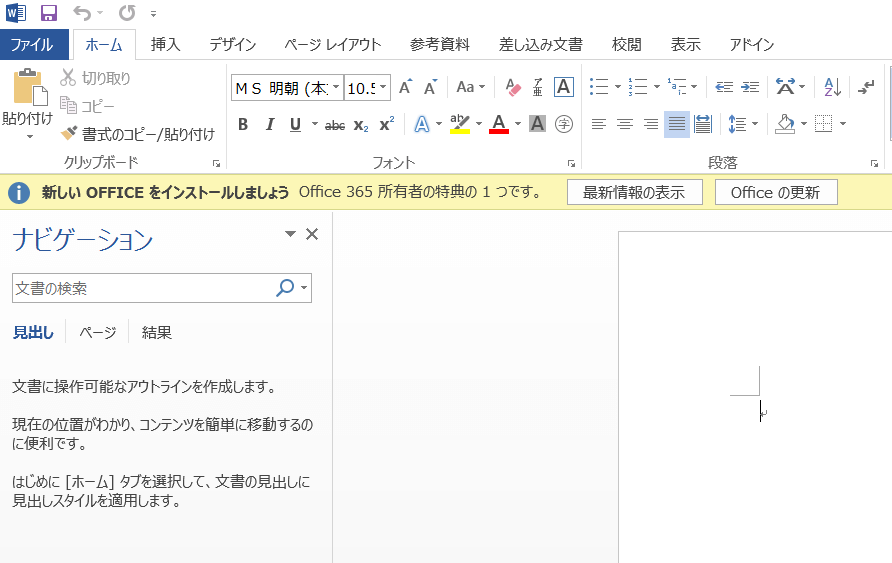パソコン、特にノートパソコンは以前に比べ低価格で「そこそこ使える」ものが多数発売されるようになりました。
ちょっと少なめの容量ながらSSD搭載のモバイルノートや、Celeronプロセッサ搭載で性能とコストを抑え気味にしつつ、「ネットを見る・SNSを楽しむ・文書を作る」程度の作業であれば難なくこなせる据え置き型ノートなど、5万円以下で購入できるノートパソコンがたくさん。
年度末や、モデル入れ替わりのシーズンを狙えば非常にお得な価格でデスクトップパソコンやノートパソコンを購入することが可能です。
たとえばこちら、NTT-Xで売り出し中の新品ノートパソコンなどは2万円台で買えてしまいます。![]()
※数量限定につき売り切れの可能性大ですが、リンク先ショップNTT-Xさんでは格安ノートの種類が豊富ですのでチェックしてみてください。
2万円~3万円後半のプライスで、そこそこ使えるノートパソコンが入手できるとは、いい時代になったものです。ほんと、一人一台ですね。
ただし、いわゆる低価格ノートパソコンには欠点も。ユーザーによっては欠かせないアプリであるMicrosoft Officeがインストールされていないのがネック。
メーカー直販サイトでは、低価格ノートであってもオプションで「マイクロソフトオフィスを選択」という項目があります。ただ、「オフィス付き」を選ぶと、購入時のコストがグンと跳ね上がるのが悩みの種。
「パソコン購入予算に5万円くらいしか用意できない……」学生さんなどはこんなパターンも多いはず。
Microsoft Officeを付けてパソコンを買うと、値段がグンと跳ね上がっちゃうんですよね……
でも今は、「パソコン購入費用+1,200円程度」で最新のMicrosoft Officeを使うことができるようになりました。
それはマイクロソフト公式直販サイトや提携ショップで買える、Office 365 Soloです。
メリットだらけのOffice 365 Solo
もちろん私もOffice 365 Soloを購入し、WordやExcel、PowerPointにOutlookを毎日活用中。

Office 365 Soloをこのように月払いで利用中。年一括払いの方がお得なので、ちょっと後悔してます。
Office 365 Soloを毎月払いで契約した場合、支払い額は上図の通り、1200円程度。
新たにパッケージ版のオフィスを購入する場合と、毎月または年一括払いで使うのとではコスト的にさほど違いはありません。
※Office 365 Soloは私のように毎月払いより、年一括払いの方がお得です。一括払いでオトクになる金額はこちら>>Office 365 サービス
常に最新のMicrosoft Officeを使える
Office 365 Soloは支払いを続ける限り、Microsoft Officeのバージョンが上がった場合でも、最新のオフィスをインストールして使い続けられるのがメリットです。
Officeを使う上で、月額制/年払い制だからと言ってデメリットはまったくありません。今までと同様、お手持ちのパソコンにWordやExcelをインストールして普通に使うことができます。
古いバージョンのオフィスを使うのは、セキュリティの問題からもおすすめはできません。
WordやExcelは、添付ファイルとして外部とやりとりすることも多いので、最新のオフィスを使うのがベストです。
古いバージョンのオフィスを使い続けているなら、Office 365 Soloに乗り換えを推奨します。
OneDriveが15GBから1TBに
2015年中にリリースされる予定のWindows新バージョン、Windows 10。
Windows 10では、現在のWindows 8.1よりさらに密接な関係になるMicrosoftのクラウドストレージサービスがOneDriveです。
OneDriveは、Windowsユーザーにとって、今よりもっとシームレスかつ身近な存在になるでしょう。
OneDriveは現在、無料で15GBの容量を使うことができます。
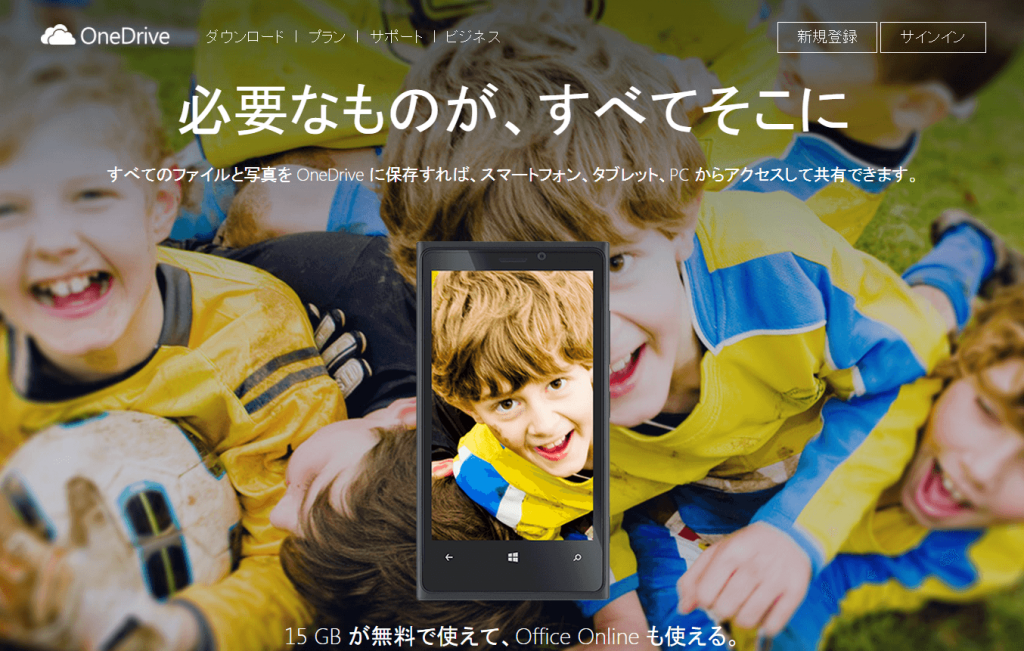
無料15GBを使えるMicrosoft OneDrive
15GB無料のOneDrive。これが、Office 365 Soloを契約することにより、1TB(テラバイト)の容量へ自動的にアップします。
「クラウドストレージ」「クラウドディスク」という言葉を耳にすると、ITやパソコンに強い人だけのものに捉えられがちですが、そうではありません。
パソコンに保存したファイルの保管場所やバックアップにうとい人にこそ、利用価値のあるサービスだと思います。
例えば、デジカメ写真や大切なファイルの保存場所にあまり気を付けない人が家族の中にいる場合、データの保存場所を「ドキュメント」や「ピクチャ」にするのではなく、OneDriveに保存するよう設定してあげるだけで、パソコンのトラブル発生時でも大事なデータを失わずに済みます。
旅行に行った時の写真や、お孫さんの写真をパソコンの中にたくさん保存している高齢の方が、パソコンが壊れて非常に悲しい思いをしている場面を以前見かけました。
ITやパソコンにうとい方にこそ、安全に大量にデータを保存できるOneDriveはとても便利です。1TBの容量であれば、デジカメ画像のファイルサイズも気にせずどんどん保管できます。
また、iPhoneやAndroidなどスマートフォン用のOneDriveアプリも非常に便利。
スマートフォンにOneDriveアプリをインストールし、パソコンで設定したMicrosoftアカウントをスマホ版OneDriveにも設定すれば、スマートフォンで撮影した写真をOneDriveにどんどん保存できます。
スマートフォンで撮影した写真をパソコンでも見られますし、逆もしかり。ぜひ活用してみましょう。
PowerPointも使える
自宅のパソコンには、Office Personal 2013をインストールしている場合が多いと思います。
Office Personal 2013の欠点は、PowerPointが入っていないこと。プレゼン資料を作りたい時に困ることが多いです。
その点、Office 365 SoloならPowerPointを始め、OneNote、Accessも利用可。
Office 365 Solo、1契約で2台までのPCやMacでも
Office 365 Soloを選ぶべき大きな理由のひとつがこれ。
Office 365 Soloは、ひとつの契約で最大2台のWindowsパソコンまたはMacにインストールすることができます。
さらに2台までのiPadなどのタブレット、2台までのスマートフォンにOfficeをインストールして使えます。
所有しているデバイスすべてで、Microsoft Officeが使えるようになる形です。この恩恵はかなりのもの。実際使うと、昔の使い方には戻れません。
スマートフォンとの連携
先に述べたように、Office 365 Soloを契約することでOneDriveの容量が1TBにアップ。
スマートフォンで撮影した写真をOneDriveにアップするように設定。1TBの大容量で、ファイルサイズを気にすることなくどんどん写真を保存しておけるようになるとともに、パソコンからもスマートフォンで撮った画像を見ることができます。
(要Microsoftアカウント)
スマートフォン用アプリのOffice Mobileをインストールすれば、OneDriveに保存した各種Officeファイルの閲覧や作業も容易です。
このように、オフィスを使うならデメリットを感じないOffice 365 Solo。パソコン購入時、オフィスなしで購入しても後日Office 365 Soloを契約すればMicrosoft Officeの機能をフルに使うことができます。
私はマイクロソフト公式ストアのMicrosoftストアでOffice 365 Soloを契約しましたが、現時点ではAmazonでの購入(契約)が一番オトクなようです。Office 365 Soloを検討する場合には、Amazonをチェックしてみることをおすすめします。
Amazonで購入した場合でも、Microsoftストアで購入した場合とまったく同じ内容でOffice 365 Soloを使うことができます。
法人、個人事業主の場合はサポート付き「たよれーる Office 365」
法人、個人事業主でもMicrosoft Officeを初期費用負担の少ない月額制で利用することができます。
導入前、導入後のサポートも充実した、大塚商会の「たよれーる Office 365」というサービスです。
社員やスタッフ、個人個人はExcel・Wordをまあまあ使えるが、社内・部内でExcelファイルの共有の方法、スマートフォンでOfficeアプリケーションを使う方法などについて疑問があるという場合、相談できる窓口があると便利です。
ITに精通した担当者がいない場合などは、このサービスを利用してのOffice導入がおすすめ。詳しくは下のリンクからどうぞ。
常に最新のオフィスを
Microsoft Officeで作成したファイルは、メールに添付したり、ファイル共有したりすることも多いはず。
セキュリティや利便性を考え、最新バージョンのMicrosoft Officeを使うのが吉です。
今回ご紹介したOffice 365 Soloは価格面でもメリット多数なのが嬉しいところ。Word、Excel、PowerPointやOneNoteを使いこなすには、Office 365 Soloの利用をぜひおすすめします。
詳しくはこちら:Office 365 サービス